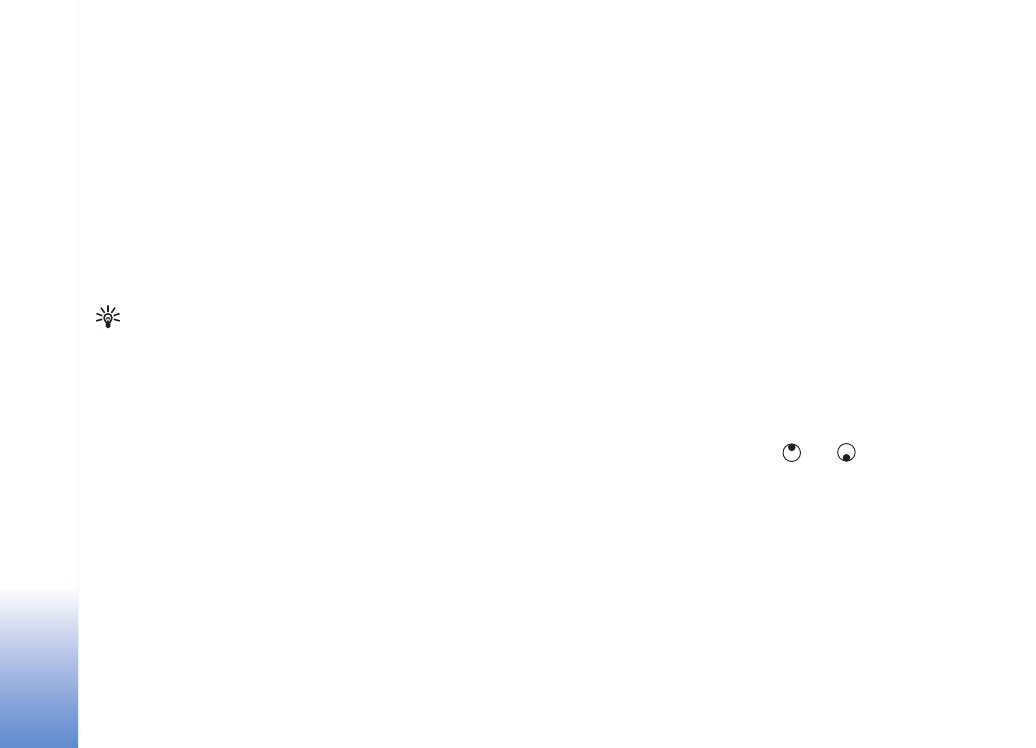
Videon, äänen, kuvan, tekstin ja siirtymien
muokkaaminen
Jos haluat luoda mukautettuja videoleikkeitä, merkitse
ja valitse yksi tai useita videoleikkeitä ja valitse sitten
Valinnat
>
Muokkaa
.
Videon muokkausnäkymässä voit tehdä oman
videoleikkeen lisäämällä uusia videoleikkeitä. Voit myös
muokata niitä leikkaamalla ja tehosteita lisäämällä. Voit
lisätä kuvia ja äänitteitä sekä muuttaa niiden kestoa. Voit
myös lisätä tekstiä ja siirtymiä leikkeeseen. Voit vaihtaa
videoleikkeen ja äänitteen välillä -
ja -painikkeilla.
Kun haluat muokata videota, valitse jokin seuraavista
vaihtoehdoista:
Muokkaa videoleik.
:
Leikkaa
– Voit leikata videoleikkeen leikkausnäkymässä.
Lisää väritehoste
– Voit lisätä väritehosteen
videoleikkeeseen.
Käytä hidastusta
– Voit hidastaa videoleikkeen nopeutta.
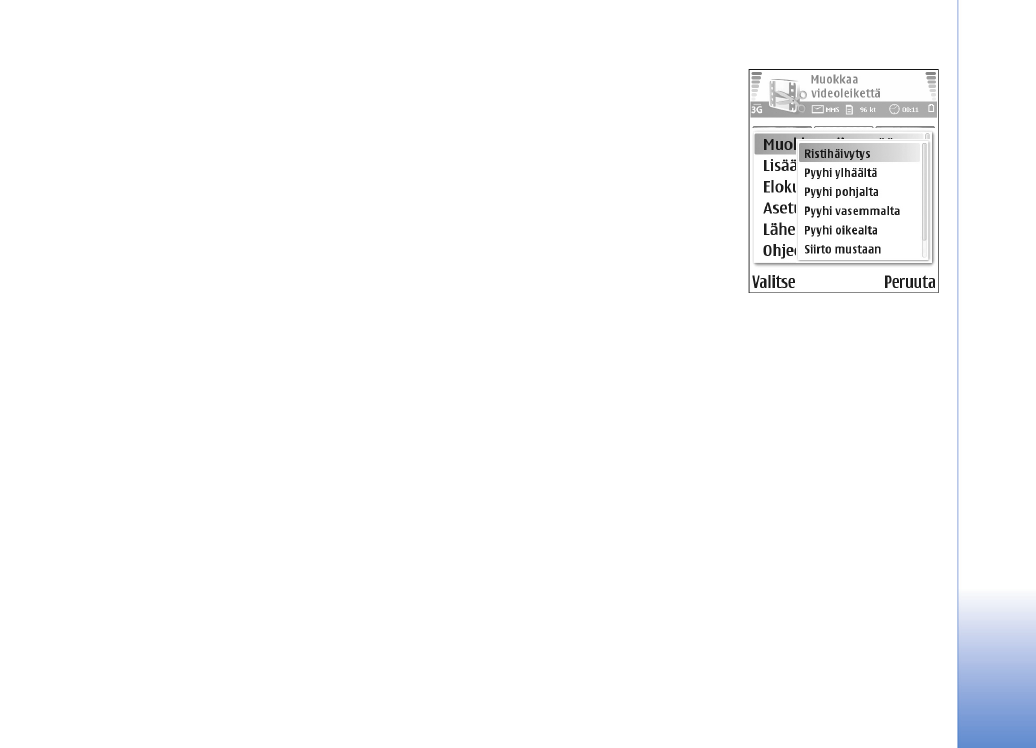
Kamera ja Galleria
57
Copyright © 2005 Nokia. All rights reserved.
Mykistä
/
Poista mykistys
– Mykistää alkuperäisen
videoleikkeen äänen tai poistaa mykistyksen.
Siirrä
(näkyy vain, jos vähintään kaksi videoleikettä
on lisätty) – Siirtää videoleikkeen valittuun paikkaan.
Poista
– Voit poistaa videoleikkeen videosta.
Kopioi
– Voit tehdä kopion valitusta videoleikkeestä.
Muokkaa tekstiä
(näkyy vain, jos olet lisännyt tekstiä) –
Voit siirtää, poistaa tai kopioida tekstiä, muuttaa tekstin
väriä, määrittää, kuinka kauan se näkyy näytössä, ja lisätä
tehosteita tekstiin.
Muokkaa kuvaa
(näkyy vain, jos olet lisännyt kuvan) – Voit
siirtää, poistaa tai kopioida kuvan, määrittää, kuinka kauan
se näkyy näytössä, ja asettaa kuvaan taustan tai
väritehosteen.
Muokkaa äänitettä
:
Leikkaa
– Voit leikata äänitteen leikkausnäkymässä.
Siirrä
(näkyy vain, jos vähintään kaksi äänitettä on lisätty)
– Siirtää äänitteen valittuun paikkaan.
Aseta kesto
– Voit muuttaa äänitteen pituutta.
Poista
– Voit poistaa äänitteen videosta.
Kopioi
– Voit tehdä kopion
valitusta äänitteestä.
Muokkaa siirtymää
–
Siirtymiä voi olla kolmessa
paikassa: videon alussa,
videon lopussa ja
videoleikkeiden välissä.
Alkusiirtymän voi valita, kun
videon ensimmäinen
siirtymä on aktiivisena.
Lisää
:
Videoleike
– Lisää valitun videoleikkeen. Videoleikkeen
pikkukuva näkyy päänäkymässä. Pikkukuva sisältää
videoleikkeen ensimmäisen näkymän, jossa on muuta kuin
mustaa. Myös valitun videoleikkeen nimi ja pituus
näkyvät.
Kuva
– Lisää valitun kuvan. Kuvan pikkukuva näkyy
päänäkymässä.
Teksti
– Voit lisätä tekstiä videoleikkeeseen. Voit lisätä
otsikon, alaotsikon tai alkutekstin.
Äänite
– Lisää valitun äänitteen. Valitun äänitteen nimi ja
pituus näkyvät päänäkymässä.
Uusi äänite
– Tallentaa uuden äänitteen valittuun
paikkaan.
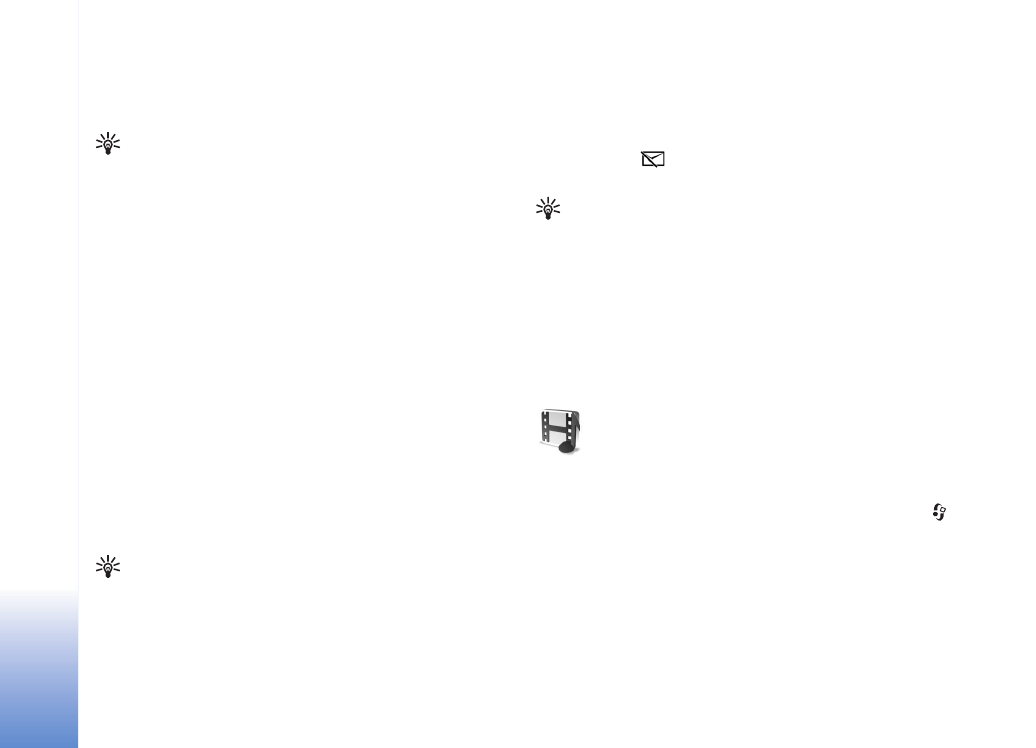
Kamera ja Galleria
58
Copyright © 2005 Nokia. All rights reserved.
Elokuva
– Voit esikatsella elokuvan koko näytössä tai
pikkukuvana, tallentaa elokuvan tai leikata sen sopivan
kokoiseksi ja lähettää sen multimediaviestissä.
Vihje! Kun haluat ottaa tilannekuvan
videoleikkeestä, valitse
Valinnat
>
Ota tilannekuva
pikkukuvan esikatselunäkymässä tai
leikkausnäkymässä.
Jos haluat leikata videota tai äänitettä, siirry ensisijaiselle
aikajanalle ja valitse
Valinnat
>
Muokkaa videoleik.
>
Leikkaa
tai
Valinnat
>
Muokkaa äänitettä
>
Leikkaa
.
Voit merkitä videon tai äänitteen alkamiskohdan videon
tai äänitteen leikkausnäkymässä valitsemalla
Valinnat
>
Alkumrk
Voit merkitä videon tai äänitteen loppukohdan
valitsemalla
Valinnat
>
Loppumrk
. Voit toistaa leikkeen
valitsemalla
Valinnat
>
Toista merkitty osa
. Jos haluat
tallentaa muutokset, valitse
Valmis
.
Voit tallentaa videon valitsemalla videon
muokkaussovelluksen päänäkymässä
Valinnat
>
Elokuva
>
Tallenna
. Voit määrittää, mikä on
Käytettävä
muisti
, valitsemalla
Valinnat
>
Asetukset
. Oletuksena on
puhelimen muisti.
Vihje!
Asetukset
-näkymässä voit määrittää
asetukset
Videon oletusnimi
,
Til.kuvan oletusnimi
,
Tarkkuus
ja
Käytettävä muisti
.
Valitse
Lähetä
>
Multimedia
,
Sähköposti
tai
Bluetooth
,
jos haluat lähettää videon. Palveluntarjoajalta saat tietää
lähetettävän multimediaviestin enimmäiskoon. Jos video
on liian suuri lähetettäväksi multimediaviestissä, näyttöön
tulee symboli
. Voit leikata elokuvan valitsemalla
Valinnat
>
Elokuva
>
Muokk. MMS:ää varten
.
Vihje! Jos haluat lähettää videoleikkeen, jonka koko
on palveluntarjoajan sallimaa multimediaviestin
enimmäiskokoa suurempi, voit lähettää leikkeen
Bluetooth-yhteyden kautta. Katso ”Tiedon
lähettäminen Bluetooth-yhteyden kautta”, s. 105.
Voit siirtää videoita myös Bluetooth-yhteensopivaan
tietokoneeseen Bluetooth-yhteyden kautta tai
käyttämällä muistikortin lukijaa (lisälaite).